Hogyan lehet behelyezni egy jegyzetet, amely a Word
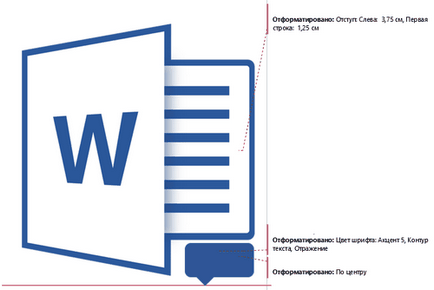
Megjegyzések a Microsoft Word - egy nagyszerű módja annak, hogy tájékoztatja a felhasználót a hibákat, amelyeket neki és pontatlanságok, módosítsa a szöveget, vagy rámutatni, hogy hogyan és mit kell változtatni. Különösen kényelmes funkció használatához a program, miközben dolgozik együtt a dokumentumokon.
Jegyzetek Szó adunk külön buborékok jelennek meg a különbözetet. Ha szükséges, akkor mindig elrejteni a jegyzeteket, láthatatlanná, de eltávolítani őket nem is olyan könnyű. Ebben a cikkben fogunk beszélni, hogyan lehet, hogy jegyzeteket a Word.
Behelyezése megjegyzi a dokumentumban
1. Válassza ki a szöveg egy részét, illetve egy elem a dokumentumban, amely az összekapcsolni kívánt a jövőben a jegyzetet.
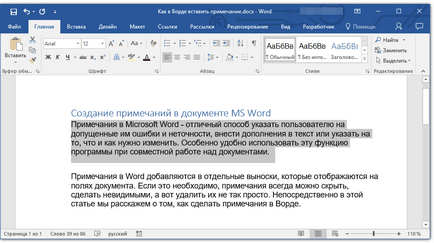
-
Tipp: Ha a nem vonatkoznak majd a szöveget, megy a dokumentum végére hozzá ott.
2. lépés a lap „Review” majd ott az „Új megjegyzés”. „Megjegyzések” található a csoportban.
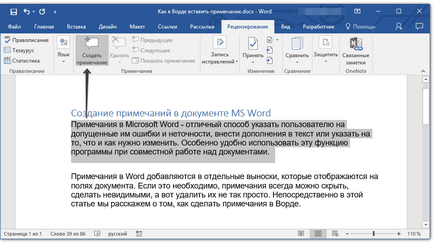
3. Írja be a kívánt szöveget veszi a kiemelő vagy a szkennelési területet.
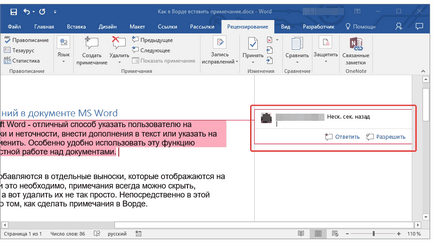
-
Tipp: Ha azt szeretné, hogy válaszoljon a már meglévő jegyzetet, kattintson a ballon, majd az „Új megjegyzés”. A ballon megjelenő írja be a kívánt szöveget.
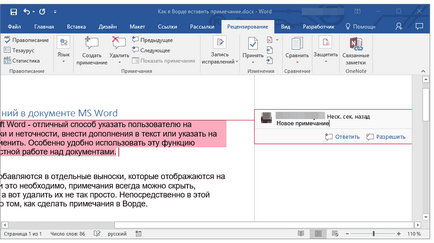
Változó megjegyzések dokumentumban
Ha a megjegyzések megjelennek a dokumentumban, menj a lap „Review” és kattintson a „Show korrekció”. „Track” található a csoportban.
1. Kattintson a léggömb megállapítja a módosítani kívánt.
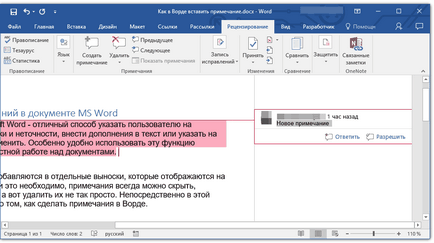
2. Végezze el a szükséges módosításokat megjegyezni.
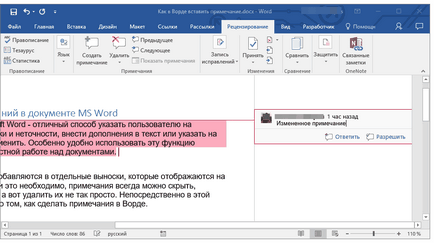
1. Kattintson a „korrekció” (korábban „vizsgálati terület”), amelynek székhelye a csoport „rögzíti Record” (korábban „Követés”).
Ha azt szeretnénk, hogy mozog a leolvasó ablak végén a dokumentum vagy a képernyő alján, kattintson a nyíl gomb melletti.
A legördülő menüből válassza ki a „horizontális beolvasási terület”.
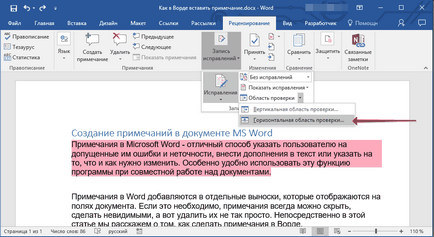
Ha azt szeretnénk, hogy válaszoljon a jegyzetet, kattintson a ballon, majd kattintson az „Új megjegyzés”. elhelyezkedik gyorselérésieszköztár a csoport a „Megjegyzések” (a „Review”).
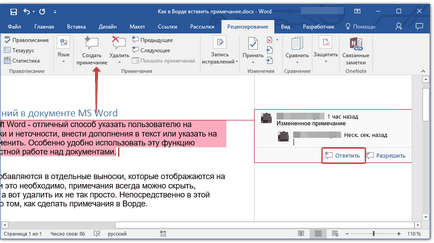
Módosítása vagy hozzáadása a felhasználó nevét a megjegyzésekben
Ha szükséges, a megjegyzésekben megadott felhasználói nevet bármikor módosíthatja, vagy adjon meg egy újat.
Ehhez hajtsa végre a következő lépéseket:
1. Kattintson a „Review”, és kattintson a nyíl gombra a „korrekció” (a csoport „javítások Record” vagy „Track” pontot).
2. A legördülő menüből válassza ki a „Switch User”.
3. Válassza ki a „Személyes beállítások”.
4. A „Personal Hivatal Beállítás” adja meg vagy módosítsa a felhasználói nevet és rövidítések (a továbbiakban ez az információ felhasználható a megjegyzések).
FONTOS: A nevét és monogramját a felhasználó beírt fog változni az összes „Microsoft Office” csomag alkalmazásokat.
Törlése Megjegyzések a dokumentumban
Örömünkre szolgál, hogy képes, hogy segítsen megoldani a problémát.
Viszont, ha segíthet is. még egy kicsit.